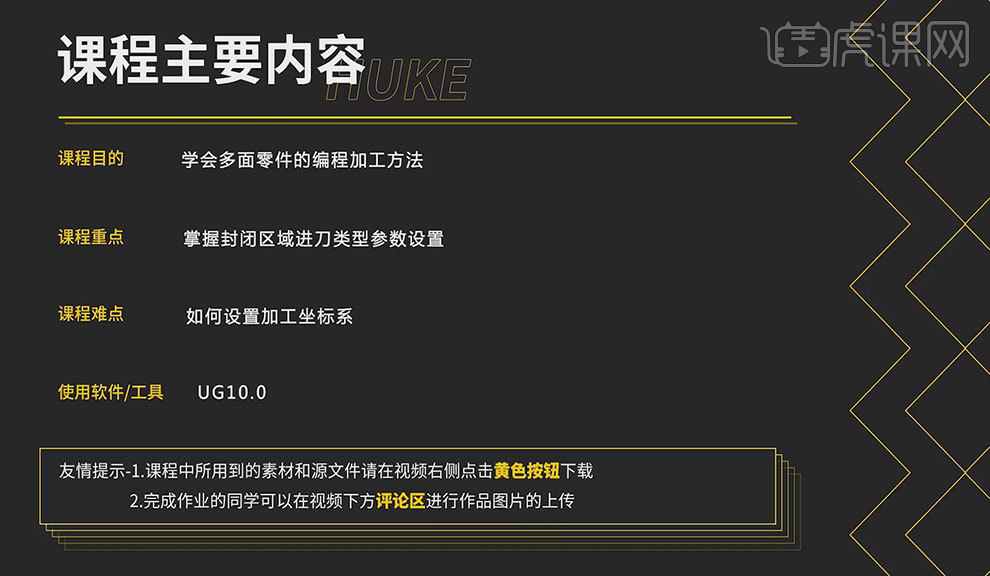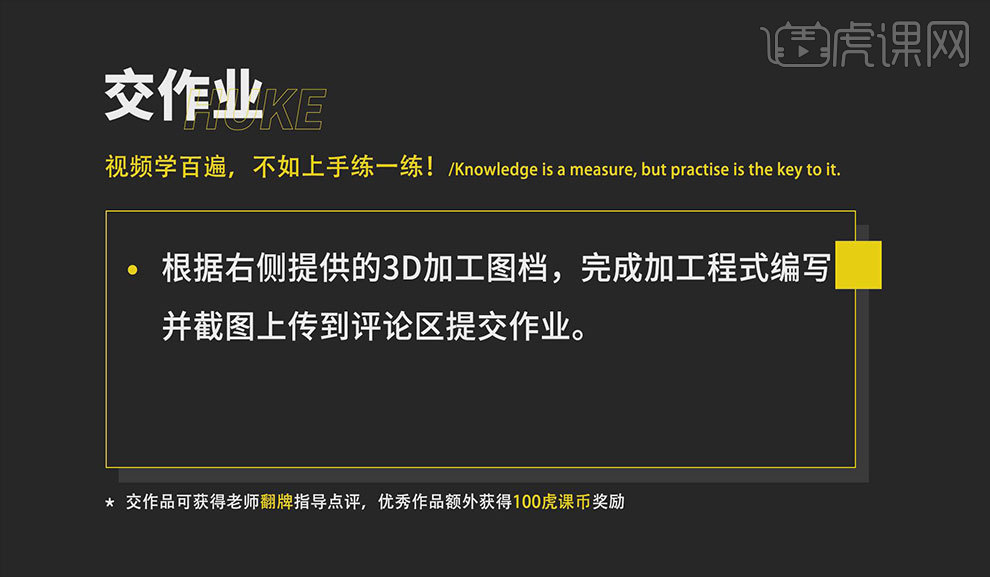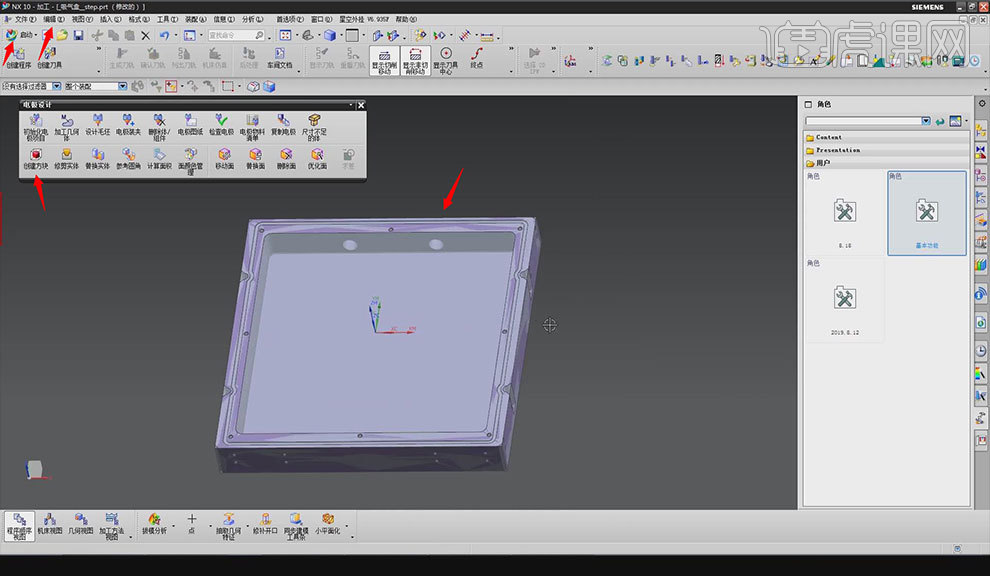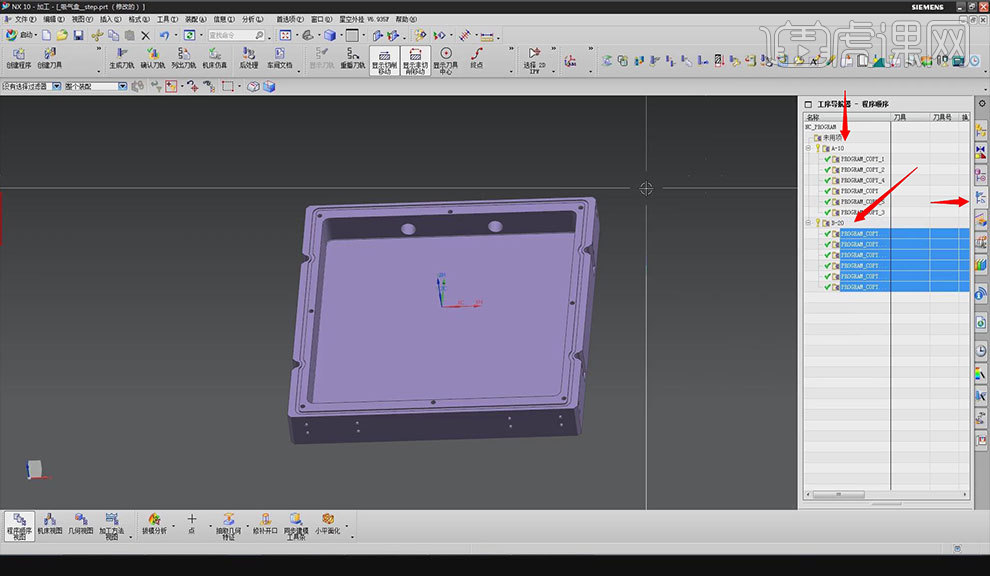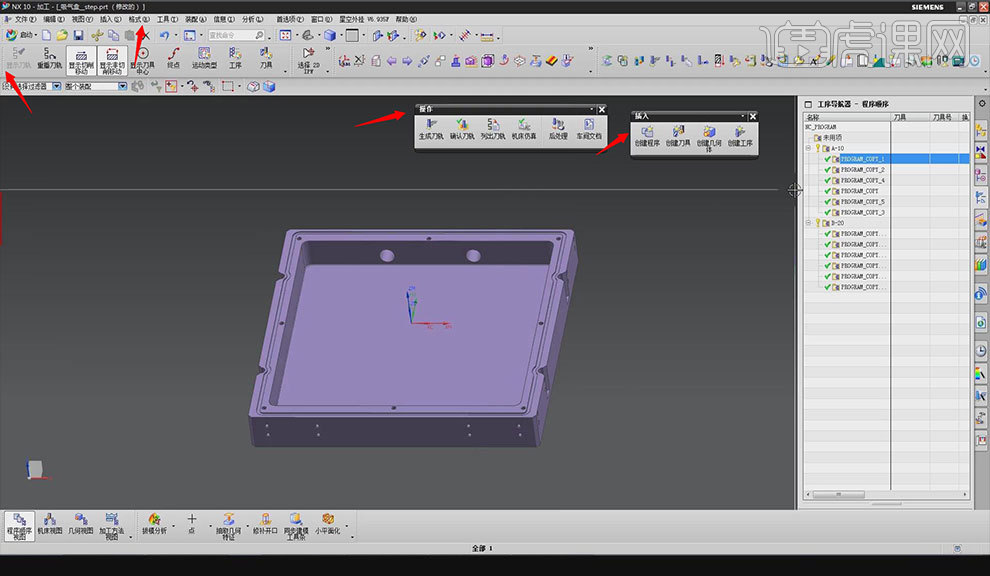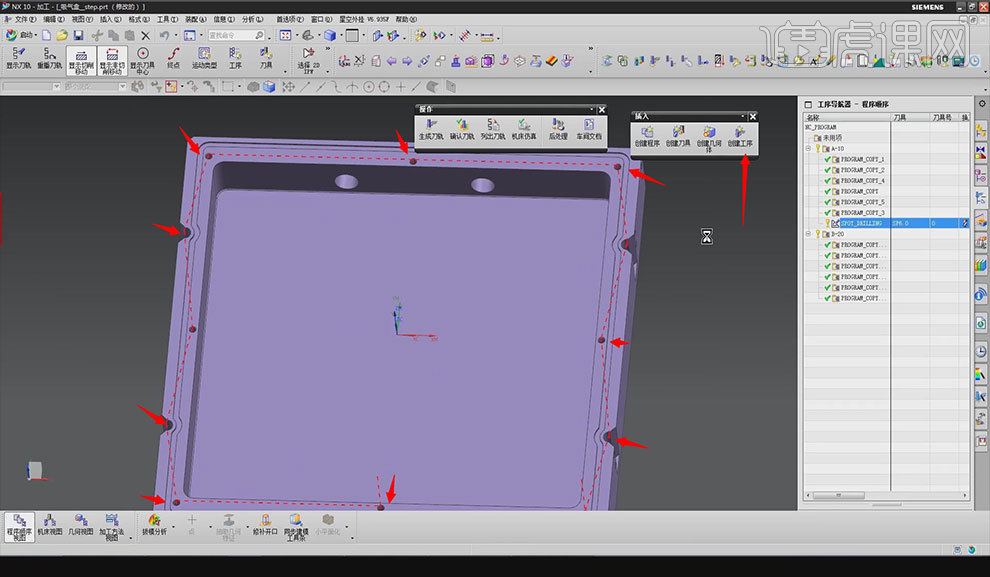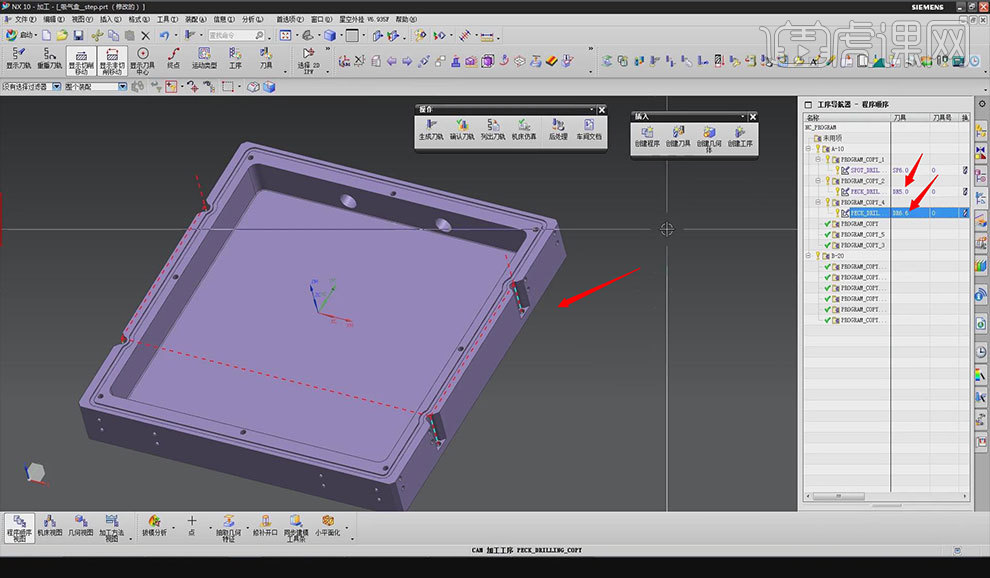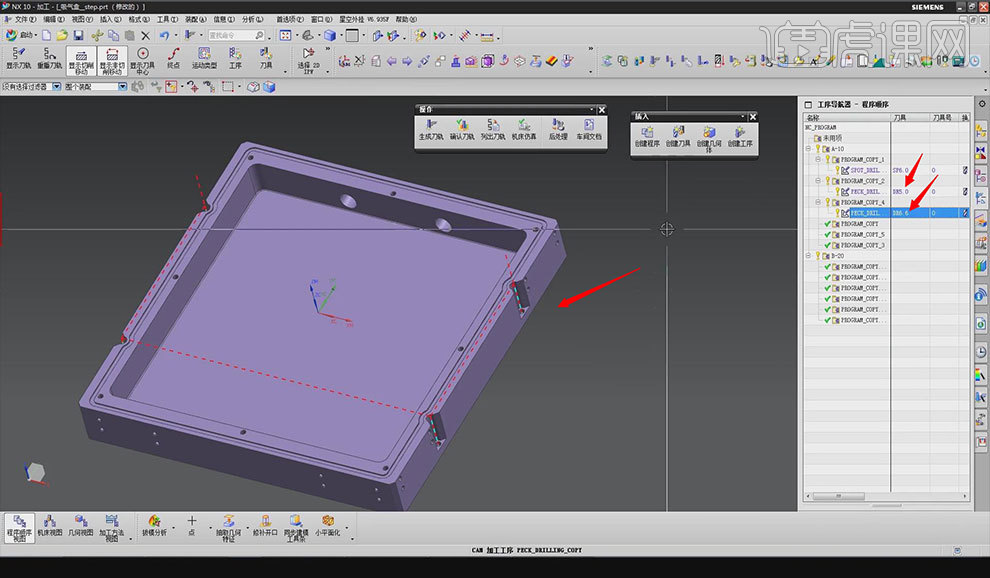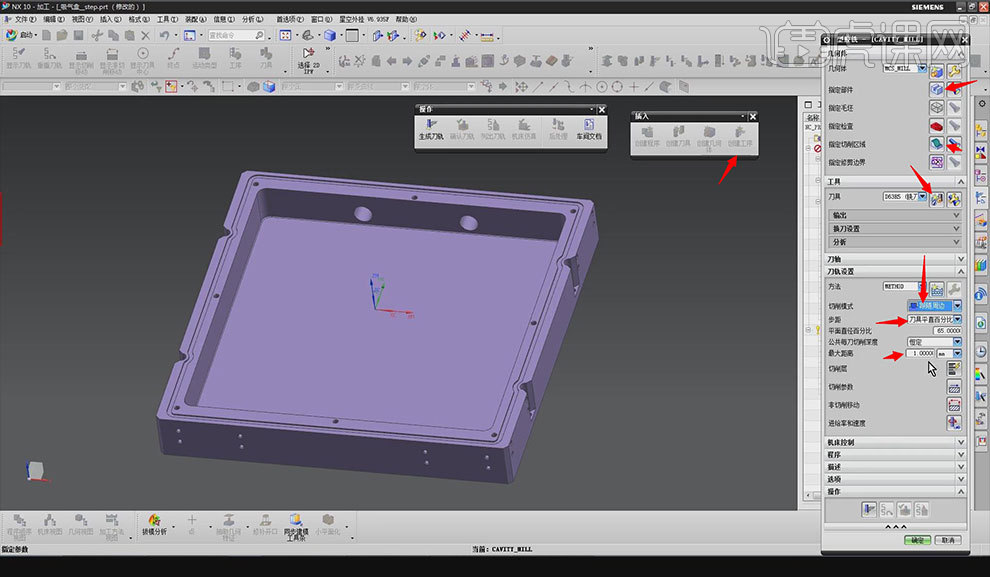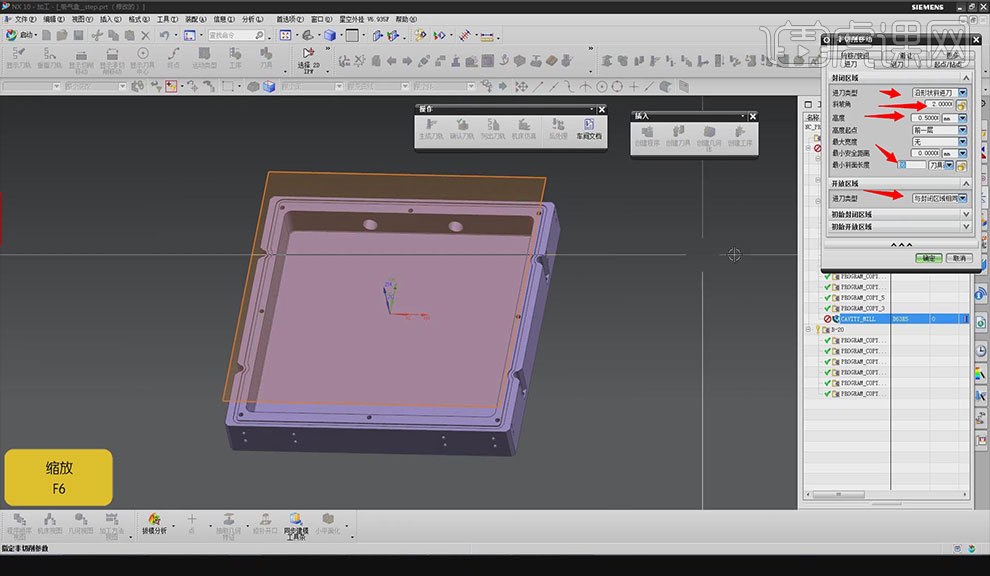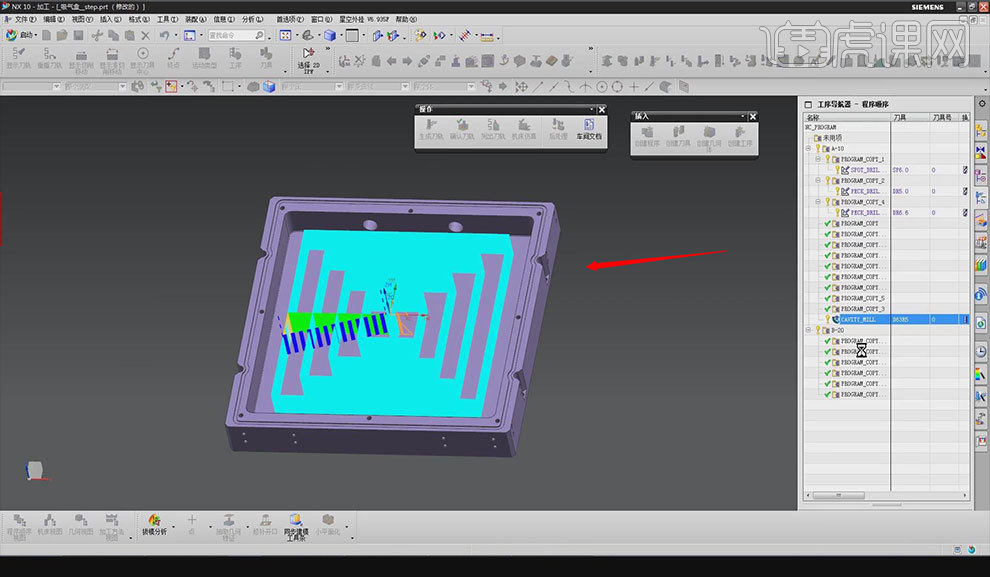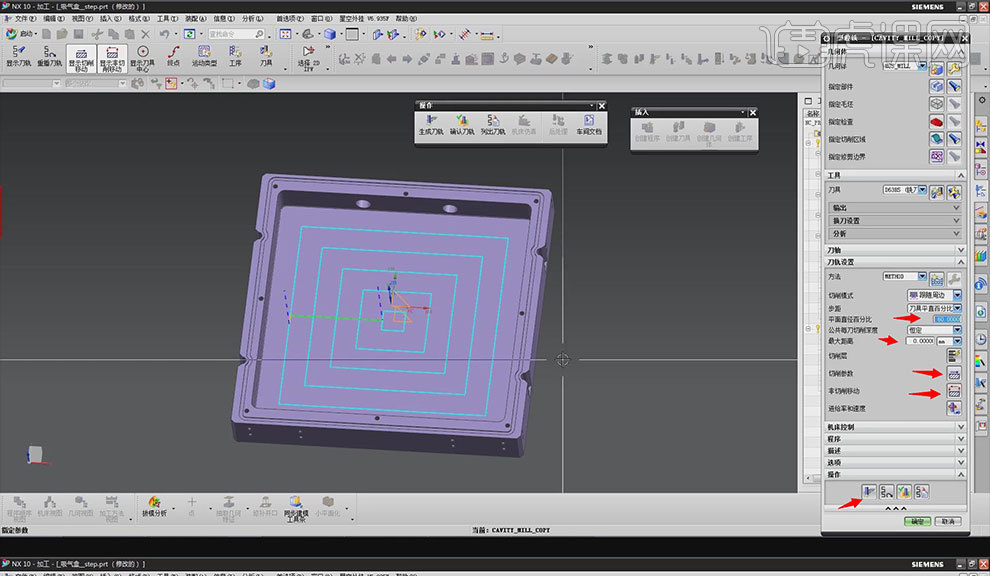本课教程的目的是学会使用平面轮廓铣开粗和光刀,喜欢的一起来学习吧。
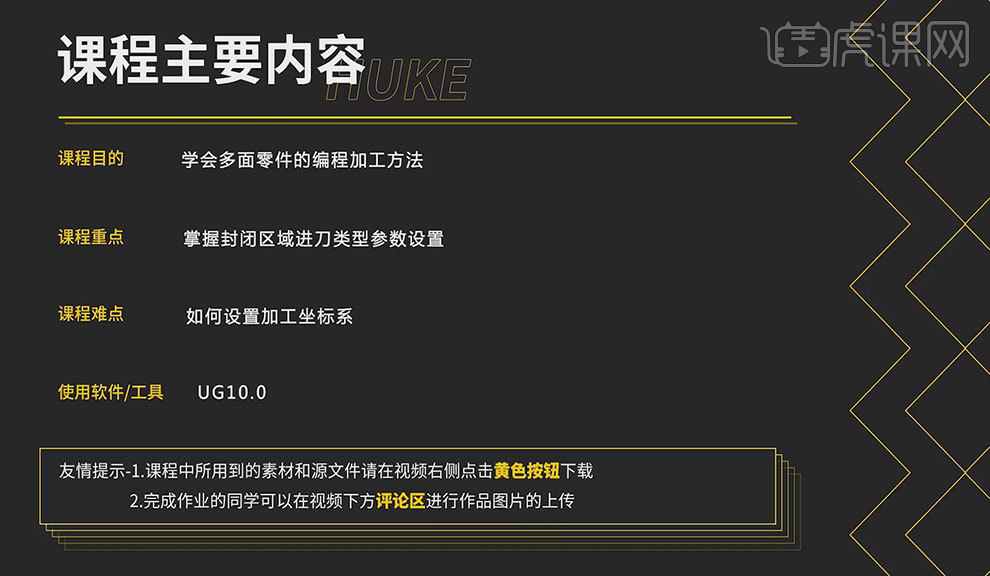
学完本课内容后,同学们可以根据下图作业布置,在视频下方提交作业图片,老师会一一解答。
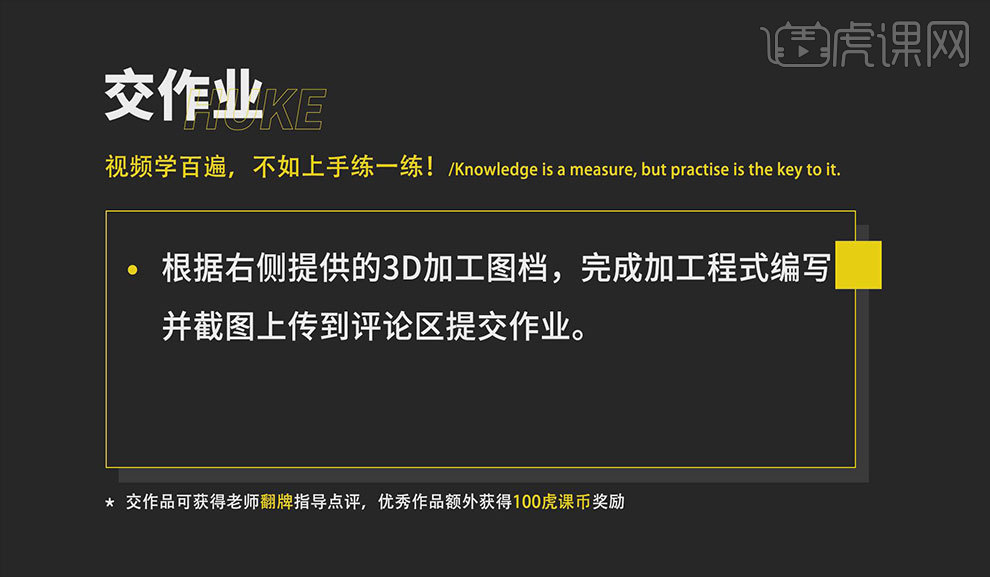
那我们开始今天的教程吧。
1.打开UG10.0,点击【启动】-【所有应用模块】-【电极设计】。点击【创建方块】,框选零部件,设置【间隙】为0,点击【确定】。点击【编辑】-【移动对象】,选择对象,指定起始,点击【确定】,具体如图所示。
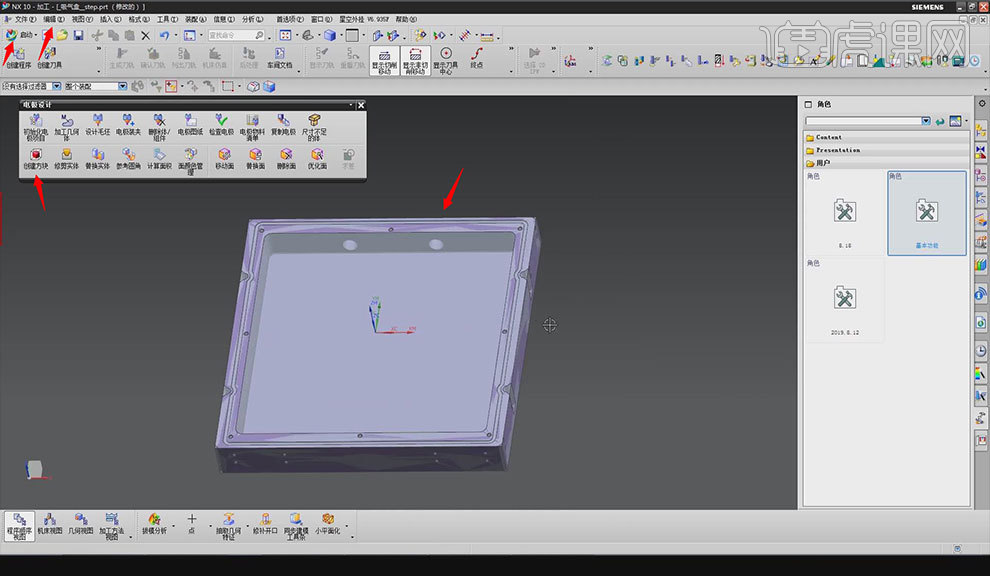
2.点击【工序导航器】,在空白区域右键【几何视图】,双击【MCS】,【安全设置选项】选择【刨】,【距离】为50,点击【确定】。右键【程序顺序视图】,复制粘贴程序组,右键第一个程序,设置【重命名】为【a-10】,中间程序重命名为【b-20】,然后把程序组拖进去,具体如图所示。
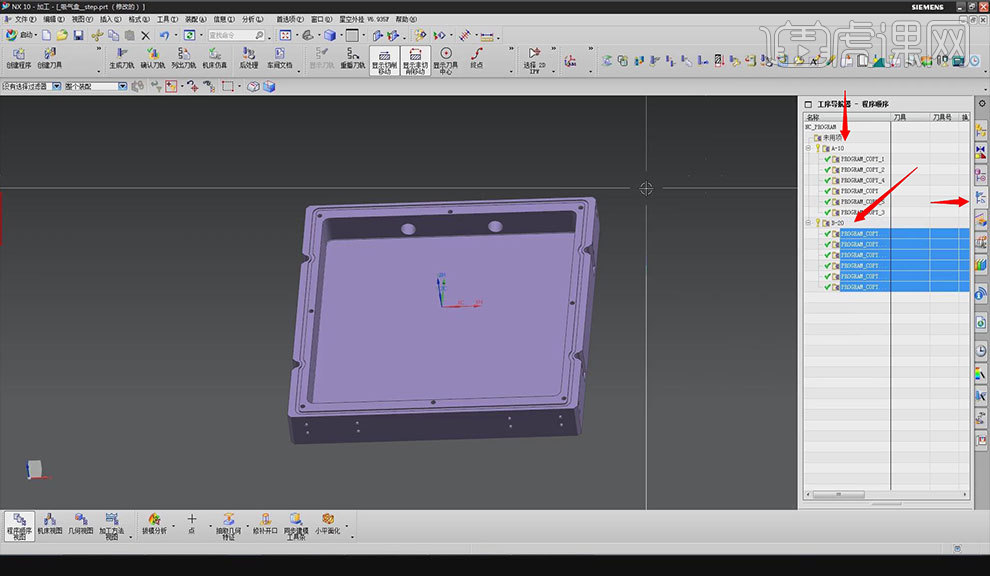
3.点击【格式】-【复制至图层】,选择对象,点击【确定】。设置【目标图层或类别】为10,点击【确定】。点击【格式】-【图层设置】,关闭第10层,双击第10层,关闭第1层,点击【确定】。拖入【插入】和【操作】工具栏,具体如图所示。
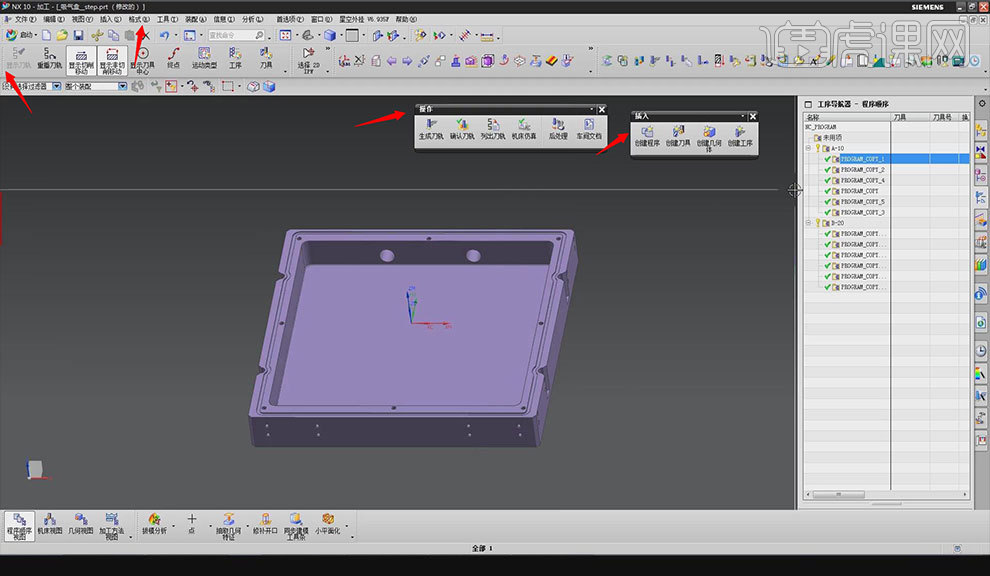
4.点击【创建工序】, 【类型】选择【drill】,点击【定心钻】,指定孔,点击【选择】,点击【面上所有孔】,点击【确定】。选择边,点击【确定】。点击【优化】,连续点四次【中间】。新建刀具,选择第二个刀具类型,设置名称为【SP6.0】,点击【确定】。设置【直径】为6,点击【确定】。在【循环】里点击【编辑参数】,点击【确定】,设置【深度】为2,点击【确定】。点击【生成】,具体如图所示。
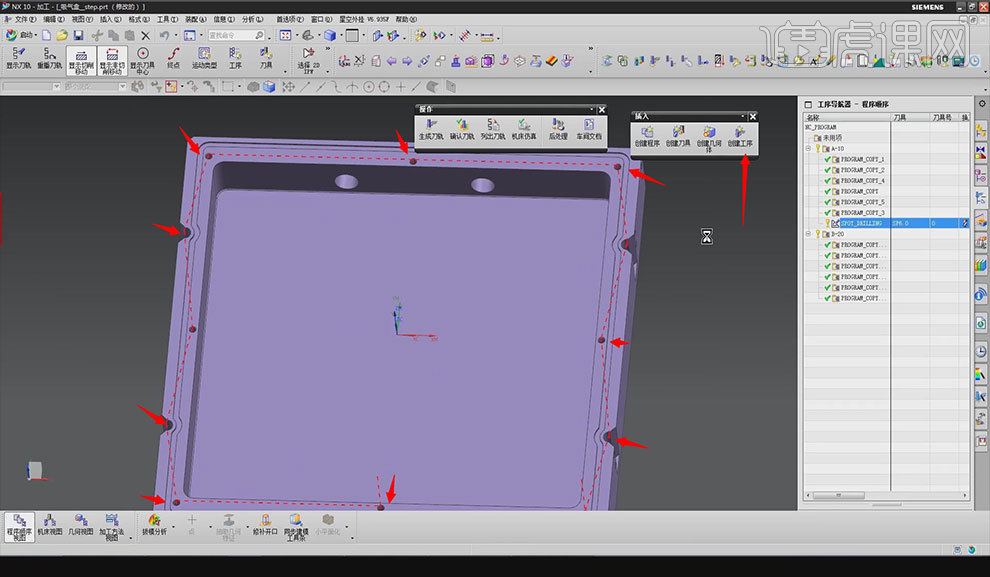
5.点击【创建工序】,选择【啄钻】,点击【确定】。指定孔,点击【选择】,点击【面上所有孔】,点击【确定】。点击【优化】,点击四次【中间】。新建刀具,选择第三个刀具类型,设置名称为【DR5.0】,点击【确定】,设置【直径】为5,点击【确定】。在【循环】里点击【编辑参数】,点击【确定】,点击【模型深度】,点击【Step值】,设置【Step#1】为2,点击【确定】。设置【盲孔余量】为-2,点击【生成】,具体如图所示。
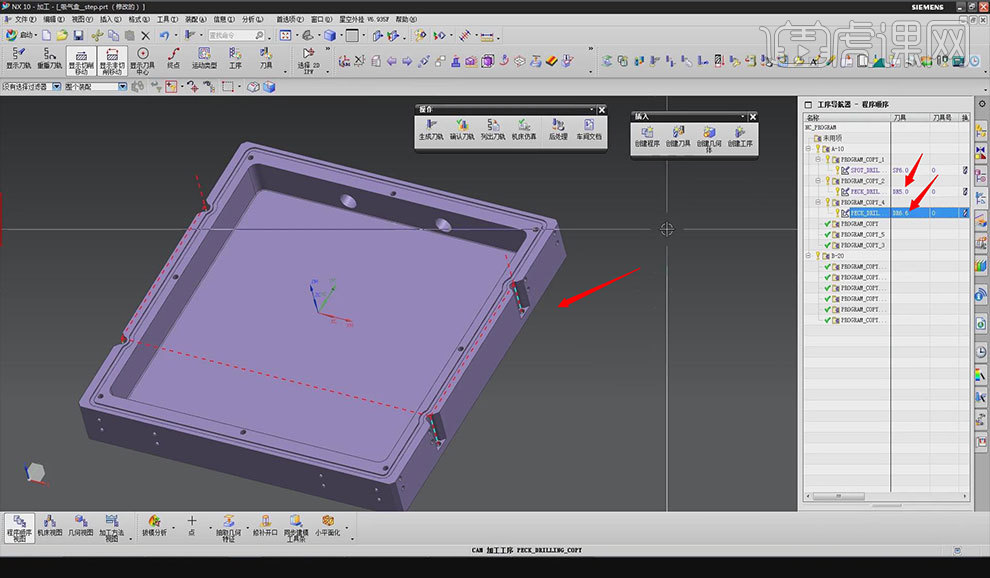
6.复制【DR5.0】程序,双击程序组,指定孔,点击【选择】,点击【是】,选择边线,点击【确定】。新建刀具,选择第三个刀具类型,设置名称为【DR6.6】,点击【确定】。在【循环】里点击【编辑参数】,点击【确定】,点击【模型深度】,点击【刀肩深度】,设置【深度】为41,点击【确定】。右键程序【生成】,具体如图所示。
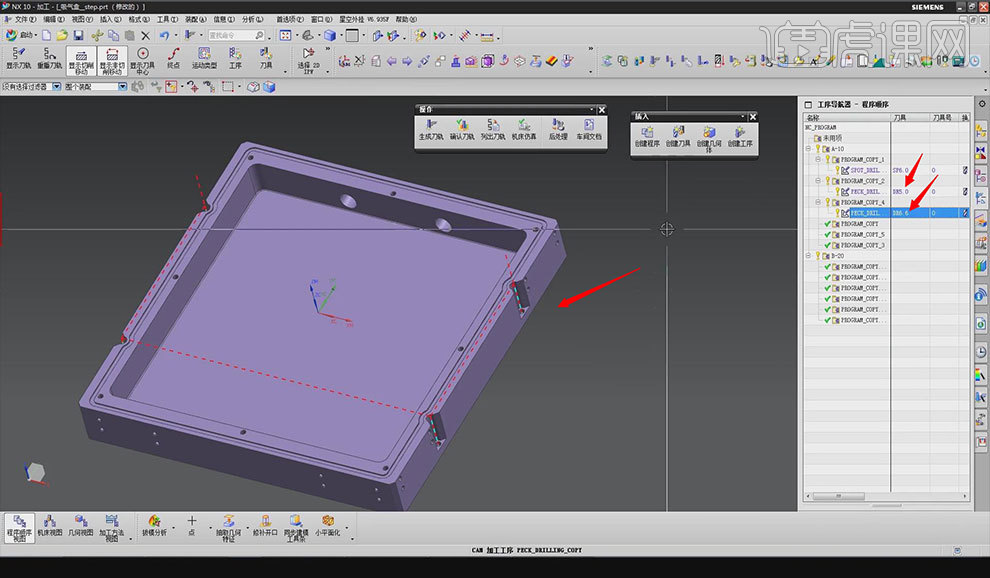
7.复制粘贴一些程序组,点击【创建工序】,【类型】选择【mill_contour】,选择【型腔铣】。指定部件,选择对象,点击【确定】。指定切削区域,选择对象,点击【确定】。新建刀具,选择第一个刀具类型,设置名称为【d63r5】,点击【确定】,设置【直径】为6,【下半径】为5,点击【确定】。设置【平面直径半分比】为65,【最大距离】为1。【切削模式】选择【跟随周边】,具体如图所示。
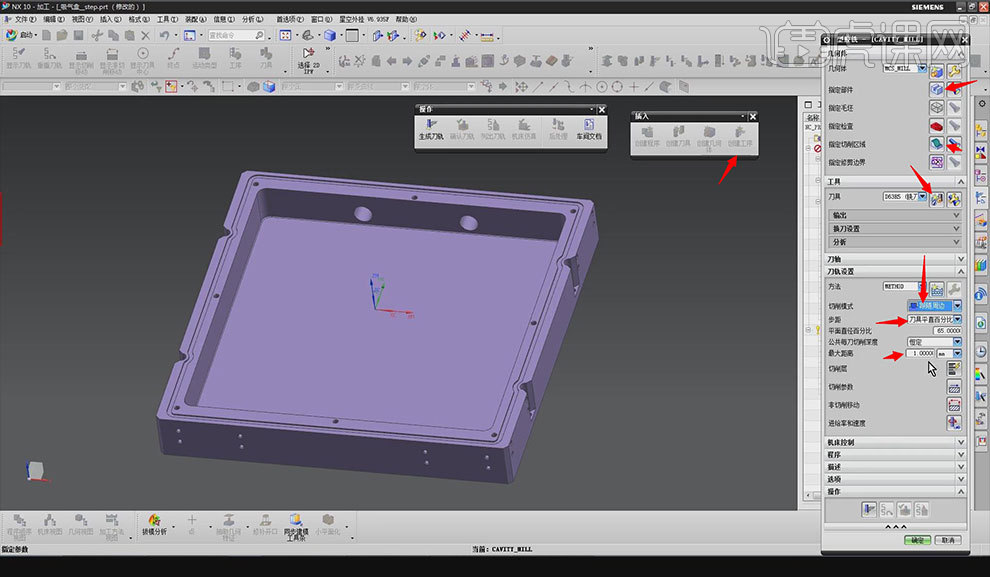
8.点击【切削参数】,点击【壁】,勾选【岛清根】,【刀路方向】选择【向内】,【切削顺序】选择【深度优先】。点击【余量】,设置【部件侧面余量】为0.2,取消勾选【使底面余量与侧面余量一致】,设置【底面部件余量】为0.1,点击【确定】。点击【非切削移动】,在【封闭区域】里的【进到类型】选择【沿形状斜进刀】,【斜坡角】为2,【高度】为0.5,【最小斜面长度】为86。【开放区域】的【进到类型】选择【与封闭区域相同】,具体如图所示。
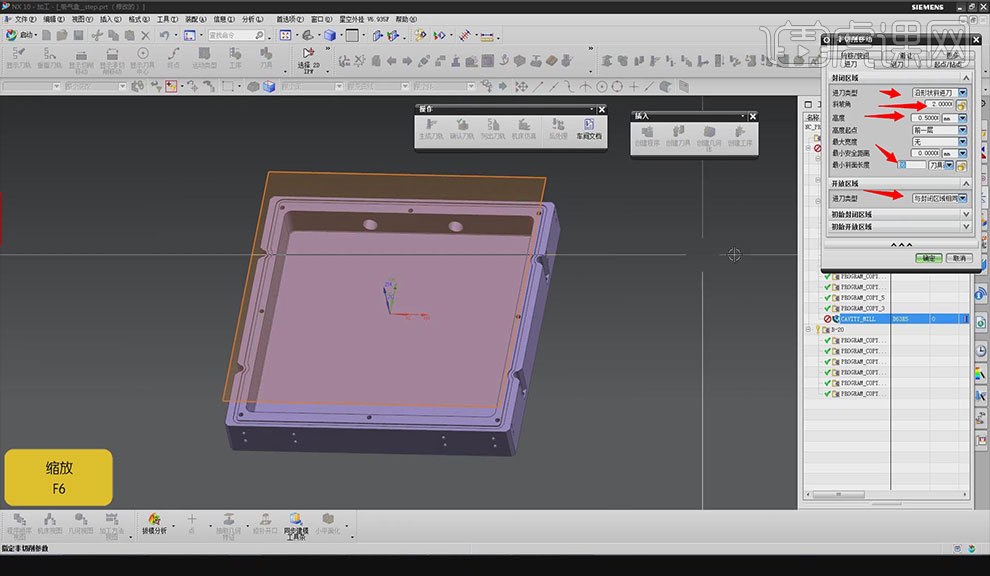
9.点击【快速/移动】,在【区域内】里的【区域类型】选择【前-平面】,点击【确定】。点击【生成】,具体如图所示。
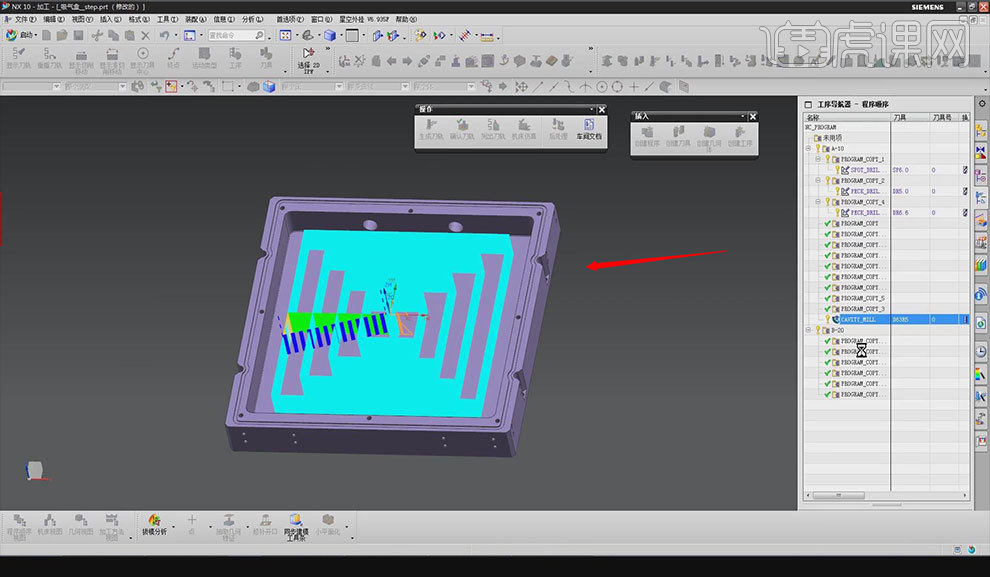
10.把【D6R5】刀具程序往上拖动,复制粘贴。双击程序,设置【平面直径半分比】为60,【最大距离】为0。点击【切削参数】,点击【余量】,设置【部件侧面余量】为1,【内公差】为0.01,【外公差】为0.01,点击【确定】。点击【非切削移动】,在【封闭区域】里的【高度起点】选择【当前层】,点击【确定】。点击【生成】,具体如图所示。
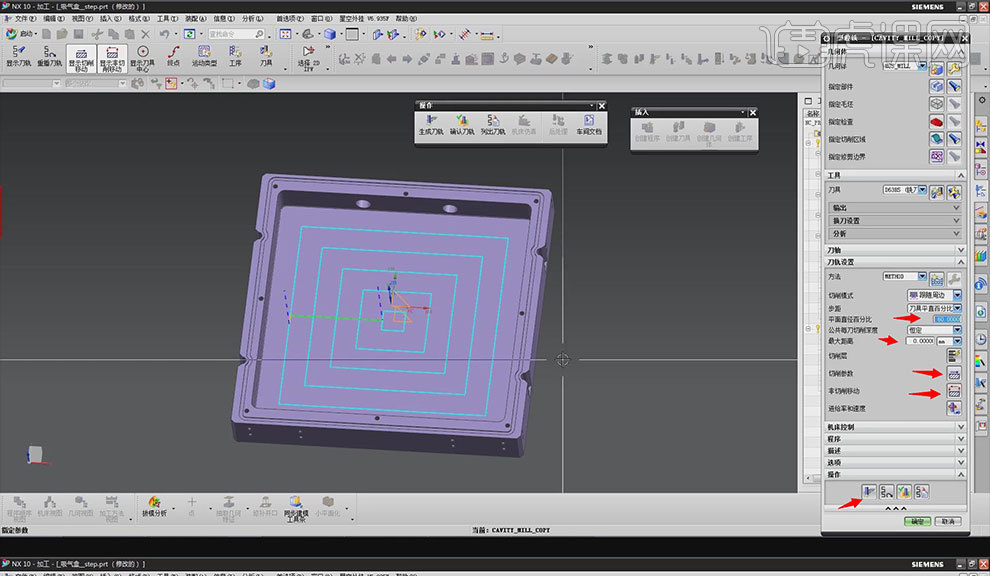




 复制
复制